Muchos usuarios de WhatsApp han publicado para acceder a WhatsApp Backup en iCloud. Su pregunta es: «¿Hay alguna forma de acceder a la copia de seguridad de WhatsApp en iCloud?» La respuesta es compleja porque no hay un método directo para acceder a la copia de seguridad de WhatsApp en iCloud. Puede hacer una copia de seguridad de chats en Google Drive e iCloud, pero no puede verificar los datos por separado. En este artículo, lo guiaremos sobre cómo acceder a la copia de seguridad de WhatsApp en iCloud.
Parte 1. ¿Puedo acceder a WhatsApp Copia de copia de seguridad en iCloud?
Puede vincular fácilmente los datos de WhatsApp con su cuenta iCloud. Pero no puede ver el contenido del iPhone debido a la privacidad, por lo que no puede acceder directamente a la copia de seguridad de WhatsApp en iCloud. Si aún desea ver sus datos de WhatsApp, primero debe crear el archivo de copia de seguridad usando iTunes, y luego puede verificarlo fácilmente. Además de eso, puede usar diferentes aplicaciones de terceros para crear copias de seguridad de iPhone. ¿Quieres saber más sobre esta herramienta? Consulte la información a continuación.
Also read: Soluciones Completas para Reparar iPhone Inutilizado Después de la Actualización a iOS 17
Parte 2. ¿Cómo acceder a la copia de seguridad de iCloud Whatsapp en la PC?
¿Cómo acceder a la copia de seguridad de WhatsApp en iCloud en PC? Puede usar el software de transferencia y respaldo de WhatsApp WatsGo: Best WhatsApp que ayuda a crear un archivo de copia de seguridad que puede restaurar fácilmente en su dispositivo de iPhone. Con la ayuda de esta aplicación, puede transferir WhatsApp de un dispositivo a otro. Además, puede obtener una vista previa y restaurar la copia de seguridad de WhatsApp o iTunes en cualquier momento. Esta aplicación es compatible con el último iOS 16, por lo que puede hacer una copia de seguridad de los datos de los dispositivos de su iPhone.
A continuación hemos mencionado todos los pasos sobre cómo obtener una copia de seguridad de WhatsApp de iCloud.
1. Copia de seguridad de iPhone usando iTunes o itooltab watsgo.
Para hacer una copia de seguridad de los datos de WhatsApp utilizando itooltab watsgo, siga los pasos a continuación.
Paso 1: Instale la aplicación Watsgo en su PC y haga clic en la opción «Copia de seguridad de WhatsApp».
Paso 2: Conecte su dispositivo iPhone a la PC. Asegúrese de que la opción Encontrar mi iPhone esté apagada. En el menú desplegable, elija el dispositivo en el que desea hacer una copia de seguridad.
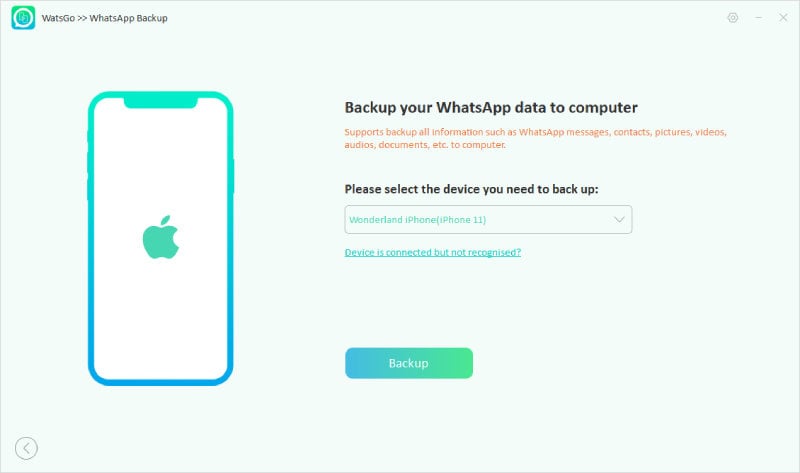
Paso 3: La aplicación verificará su dispositivo conectado. Una vez realizado el proceso, comenzará a hacer una copia de seguridad de sus datos de WhatsApp.

Paso 4: Finalmente, los datos de WhatsApp están respaldados en su PC con éxito. Para verificar sus datos, consulte los pasos a continuación.
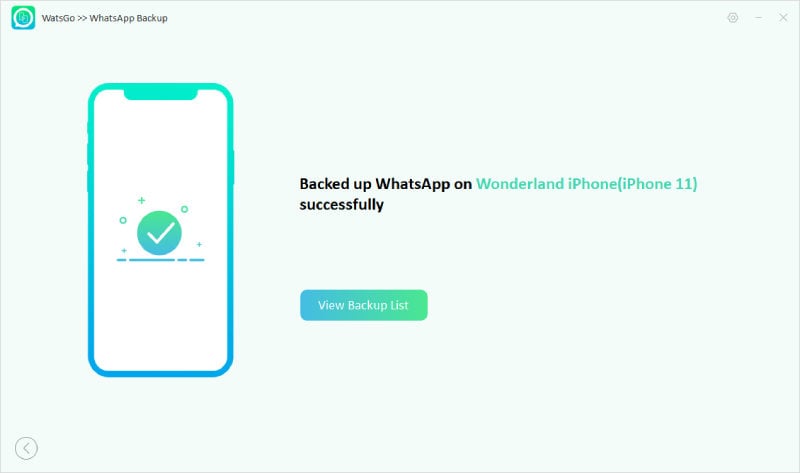
2. Vea la copia de seguridad de iTunes con Itooltab Watsgo.
Estos son los pasos que puede usar para ver la copia de seguridad de iTunes usando este software.
Paso 1: Para ver la lista, haga clic en la opción «Ver copia de seguridad». La herramienta le mostrará el historial de copias de seguridad de WhatsApp junto con el tiempo y el tamaño. Si desea mover los datos del iPhone a otro dispositivo, puede hacer clic en la opción «Restaurar al dispositivo».
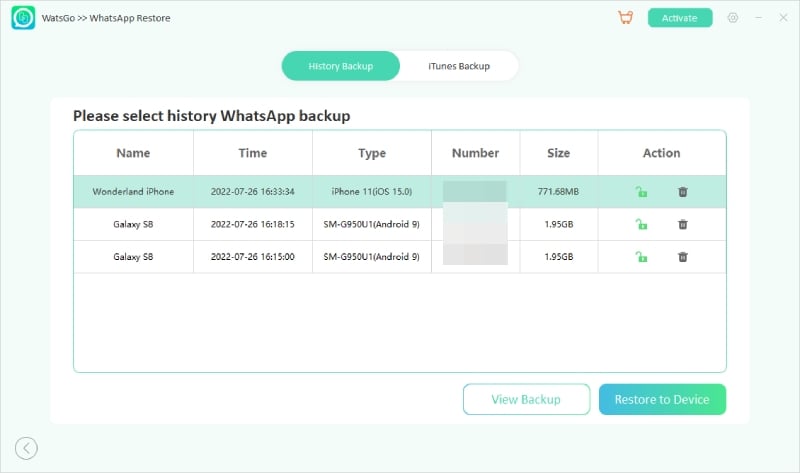
Paso 3: A continuación, la aplicación le pedirá que elija los archivos que desea mover. Elija los datos y estará listo para comenzar.
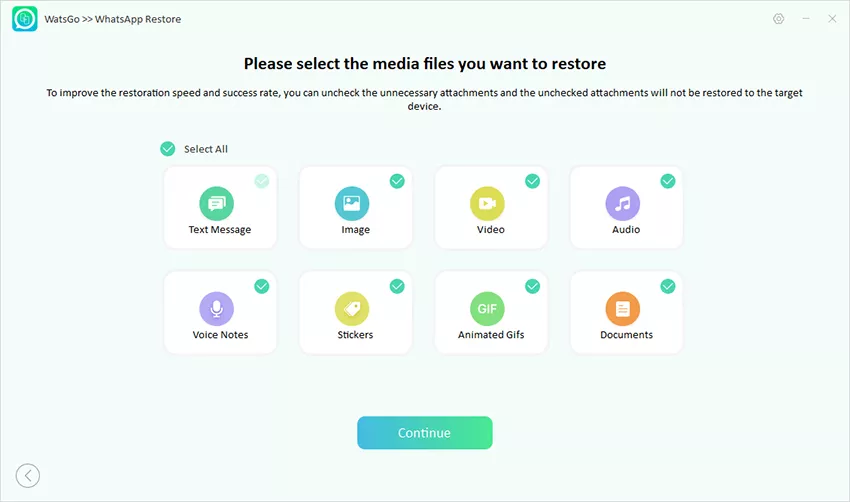
Finalmente ha aprendido a hacer una copia de seguridad de un iPhone usando itooltab watsgo. Puede ver sus datos de WhatsApp utilizando la misma aplicación en una PC.
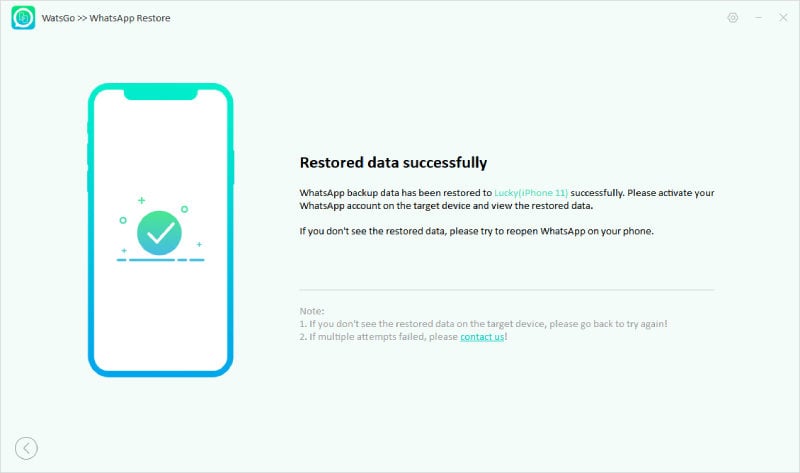
Parte 3. ¿Cómo acceder a la copia de seguridad de WhatsApp en iPhone?
Como se mencionó anteriormente, Apple se toma en serio la seguridad, por lo que no hay un método oficial para acceder a archivos separados en el iPhone. Entonces, ¿cómo acceder a la copia de seguridad de iCloud Whatsapp en su iPhone? Puede extraer chats de WhatsApp usando diferentes herramientas. Además, si desea verificar la copia de seguridad de WhatsApp en su iPhone, puede verificar el espacio de aplicaciones desde la sección Administrar almacenamiento. A partir de ahí, puede tener una idea de cuánto espacio consume Whatsapp. A continuación, hemos mencionado los pasos que puede usar para verificar el espacio de copia de seguridad en su iPhone.
- Abra la aplicación Configuración en su iPhone.
- En la parte superior, haga clic en su nombre/ID de Apple.
- Ahora, elija la opción iCloud.
- A partir de ahí, puede verificar el espacio de respaldo consumido por iCloud.
- Si desea verificar el espacio de WhatsApp, haga clic en la opción «Administrar almacenamiento». A partir de ahí, puede tener una idea sobre la aplicación WhatsApp Messenger.
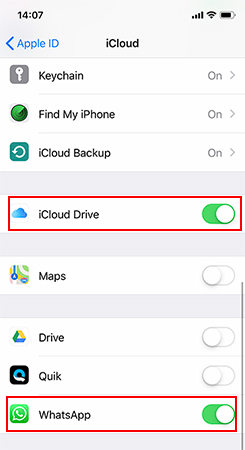
Conclusión
Sin lugar a dudas, WhatsApp ha hecho que nuestra comunicación sea más fácil y efectiva. Usándolo, puede comunicarse con sus seres queridos en todo el mundo. ¿Pero cómo acceder a WhatsApp Copia de copia de seguridad en iCloud? Como se mencionó anteriormente, no hay una forma directa de acceder a WhatsApp Copia de copia de seguridad en iCloud. Entonces, para ver los datos, primero debe mover la copia de seguridad de WhatsApp a iTunes, y desde allí, puede verificar los archivos en su PC. Además, puede descargar ItoolTab Watsgo – El mejor software de transferencia y copia de seguridad de WhatsApp a los datos de Movoe WhatsApp de un dispositivo a otro.
